 Tutoriel logiciel
Tutoriel logiciel
 Logiciel
Logiciel
 Comment définir l'encodage dans Xshell-Comment définir l'encodage dans Xshell
Comment définir l'encodage dans Xshell-Comment définir l'encodage dans Xshell
Comment définir l'encodage dans Xshell-Comment définir l'encodage dans Xshell
L'éditeur PHP Youzi vous apprend à définir l'encodage dans Xshell. Des paramètres d'encodage corrects sont cruciaux pour les opérations du serveur distant. Cet article présente en détail la méthode de configuration du codage dans Xshell pour vous aider à mieux effectuer des connexions et des opérations à distance et garantir l'exactitude et la stabilité de la transmission des données. Suivez les étapes de l'éditeur pour rendre vos paramètres d'encodage Xshell plus pratiques, améliorer l'efficacité du travail et éviter les problèmes et les erreurs causés par des problèmes d'encodage.
La première étape consiste à ouvrir xshell sur notre ordinateur et à cliquer sur l'icône d'encodage ci-dessus, comme le montre la figure ci-dessous :
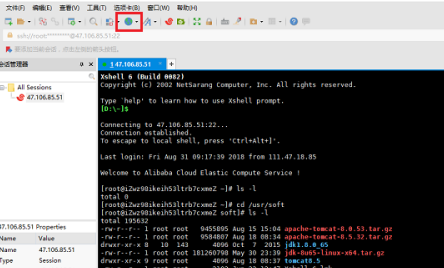
Dans la deuxième étape, après avoir cliqué sur l'icône d'encodage, vous pouvez voir la langue cochée par défaut, comme le montre la figure ci-dessous :
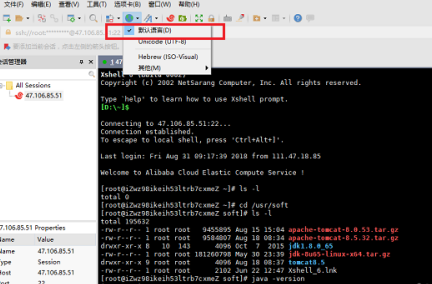
Dans la troisième étape, nous modifions l'encodage xshell en "utf-8", comme le montre la figure ci-dessous :

Étape 4 : À l'heure actuelle, nous exploitons le système Linux du serveur via xshell. Nous pouvons voir que le chinois s'affiche normalement, comme le montre la figure suivante :
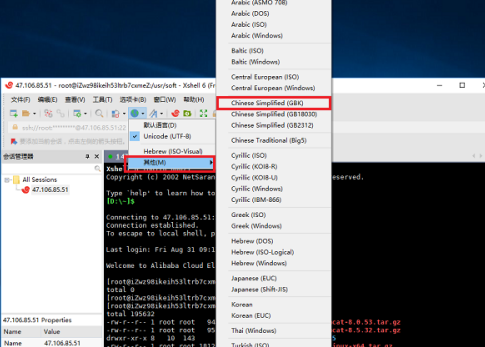
Étape 5 : S'il n'y a pas d'encodage utf-8, vous pouvez choisir l'encodage autre->gbk, comme indiqué dans la figure ci-dessous :
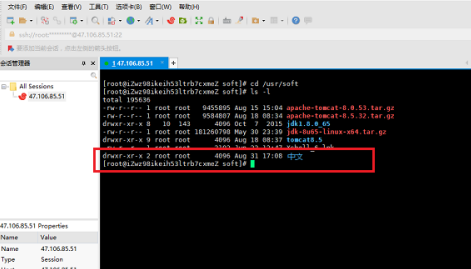
Ce qui précède est le contenu détaillé de. pour plus d'informations, suivez d'autres articles connexes sur le site Web de PHP en chinois!

Outils d'IA chauds

Undresser.AI Undress
Application basée sur l'IA pour créer des photos de nu réalistes

AI Clothes Remover
Outil d'IA en ligne pour supprimer les vêtements des photos.

Undress AI Tool
Images de déshabillage gratuites

Clothoff.io
Dissolvant de vêtements AI

AI Hentai Generator
Générez AI Hentai gratuitement.

Article chaud

Outils chauds

Bloc-notes++7.3.1
Éditeur de code facile à utiliser et gratuit

SublimeText3 version chinoise
Version chinoise, très simple à utiliser

Envoyer Studio 13.0.1
Puissant environnement de développement intégré PHP

Dreamweaver CS6
Outils de développement Web visuel

SublimeText3 version Mac
Logiciel d'édition de code au niveau de Dieu (SublimeText3)
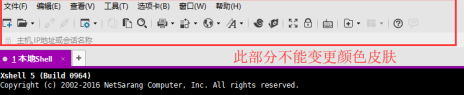 Comment définir la couleur d'arrière-plan dans Xshell - Comment définir la couleur d'arrière-plan dans Xshell
Mar 04, 2024 pm 10:22 PM
Comment définir la couleur d'arrière-plan dans Xshell - Comment définir la couleur d'arrière-plan dans Xshell
Mar 04, 2024 pm 10:22 PM
En parlant du logiciel Xshell, je pense que tous les utilisateurs ici le connaissent, mais savez-vous comment définir la couleur d'arrière-plan de Xshell ? L'article suivant présente la méthode de définition de la couleur d'arrière-plan de Xshell. Utilisateurs intéressés, venez nous voir. jetez un oeil ci-dessous. Comment définir la couleur d'arrière-plan de xshell. Ouvrez l'outil xshell, cliquez sur la barre de menu --- onglet Cliquez sur l'onglet, vous pouvez choisir de définir la couleur, comme le jaune, le violet, le rouge. Par exemple, si vous choisissez le rouge. , l'arrière-plan de l'onglet deviendra rouge. Changez la couleur de la barre d'outils. La couleur de la barre d'outils ne peut pas être ajustée pour le moment. Elle peut être modifiée en mode simple par défaut, comme indiqué dans l'image. le mode transparent à gauche et à droite. Modification de l'arrière-plan de l'outil Si vous souhaitez modifier l'arrière-plan de la fenêtre distante, vous pouvez sélectionner Outils-Racine du schéma de couleurs.
 Comment copier et coller rapidement dans Xshell - Comment copier et coller rapidement dans Xshell
Mar 04, 2024 pm 02:30 PM
Comment copier et coller rapidement dans Xshell - Comment copier et coller rapidement dans Xshell
Mar 04, 2024 pm 02:30 PM
De nombreux utilisateurs viennent d'entrer en contact avec le logiciel Xshell et ne savent pas comment copier et coller rapidement dans Xshell. L'article suivant vous explique comment copier et coller rapidement dans Xshell. Utilisez les commandes copier-coller couramment utilisées. Ctrl+C et Ctrl+V ne fonctionnent pas dans Xshell. Après vérification, il s'avère que les commandes copier-coller par défaut dans Xshell sont différentes. Xshell, vous pouvez copier et coller des informations, mais pas aussi bien. La vitesse et la commodité des commandes de copier-coller couramment utilisées sont définies pour copier rapidement les informations : Outils - Options - Clavier et souris, cochez [Copier automatiquement le texte sélectionné dans la table de montage] , et confirmez les paramètres pour coller rapidement les informations : Outils - Options - Clavier et souris - appuyez à droite
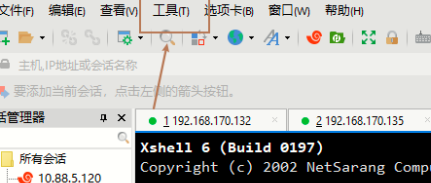 Comment changer la langue de l'interface dans Xshell - Comment changer la langue de l'interface dans Xshell
Mar 05, 2024 pm 01:31 PM
Comment changer la langue de l'interface dans Xshell - Comment changer la langue de l'interface dans Xshell
Mar 05, 2024 pm 01:31 PM
De nombreux utilisateurs ne savent pas comment changer la langue de l'interface de Xshell lors de l'utilisation du logiciel Xshell ? L'article suivant vous présente la méthode pour changer la langue de l'interface de Xshell. Jetons un coup d'œil ci-dessous. Après avoir ouvert xshell, cliquez sur le bouton outil ci-dessus, comme indiqué dans l'image : Dans le menu qui s'ouvre, cliquez sur Changer la langue, comme indiqué dans l'image : Dans l'interface de langue, sélectionnez la langue affichée selon vos besoins, comme indiqué dans l'image : Une fois la sélection terminée, cliquez sur le bouton OK ci-dessous Oui, comme indiqué dans la figure :
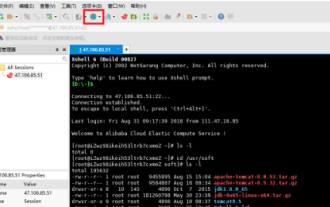 Comment définir l'encodage dans Xshell-Comment définir l'encodage dans Xshell
Mar 05, 2024 pm 11:20 PM
Comment définir l'encodage dans Xshell-Comment définir l'encodage dans Xshell
Mar 05, 2024 pm 11:20 PM
De nombreux utilisateurs utilisent le logiciel Xshell sur leurs ordinateurs, mais savez-vous comment définir l'encodage pour Xshell ? L'éditeur suivant vous présentera la méthode de configuration de l'encodage pour Xshell. Les utilisateurs intéressés peuvent consulter ci-dessous. La première étape consiste à ouvrir xshell sur notre ordinateur et à cliquer sur l'icône d'encodage ci-dessus, comme indiqué dans la figure ci-dessous : La deuxième étape consiste à cliquer sur l'icône d'encodage et vous pouvez voir la langue par défaut cochée, comme indiqué dans la figure ci-dessous : la troisième étape consiste à changer xshell. L'encodage est remplacé par "utf-8", comme le montre la figure ci-dessous : Étape 4 : À l'heure actuelle, nous exploitons le système Linux du serveur via xshell, et vous pouvez voir que le chinois s'affiche normalement. , comme le montre la figure ci-dessous : Étape 5 : S'il n'y a pas d'encodage utf-8, vous pouvez choisir autre->gb
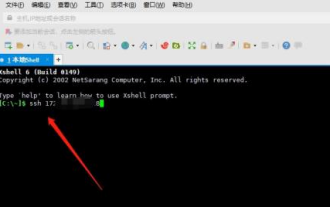 Comment définir l'icône d'état d'affichage dans Xshell - Comment définir l'icône d'état d'affichage dans Xshell
Mar 05, 2024 pm 12:40 PM
Comment définir l'icône d'état d'affichage dans Xshell - Comment définir l'icône d'état d'affichage dans Xshell
Mar 05, 2024 pm 12:40 PM
L'article qui vous est présenté dans ce numéro concerne le logiciel Xshell. Savez-vous comment définir l'icône d'état d'affichage dans Xshell ? Ci-dessous, l'éditeur vous présentera la méthode de configuration de l'icône d'état d'affichage dans Xshell. regarde ci-dessous. Tout d'abord, ouvrez le logiciel Xshell, ouvrez la fenêtre de session, puis sélectionnez le menu des onglets et enfin, cochez Afficher les icônes d'état, et c'est tout. L'avez-vous appris ?
 Six outils de connexion à distance couramment utilisés, lequel préférez-vous ?
Feb 22, 2024 pm 06:28 PM
Six outils de connexion à distance couramment utilisés, lequel préférez-vous ?
Feb 22, 2024 pm 06:28 PM
Xshell "Xshell" est un puissant logiciel d'émulation de terminal sécurisé prenant en charge les protocoles SSH1, SSH2 et le protocole TELNET de la plateforme Windows. En utilisant Xshell sous l'interface Windows, les utilisateurs peuvent facilement accéder à des serveurs distants et réaliser des opérations de terminal de contrôle à distance. En outre, Xshell propose également divers schémas de couleurs d'apparence et choix de styles, permettant aux utilisateurs de personnaliser en fonction de leurs préférences personnelles et d'améliorer l'expérience utilisateur. Les fonctionnalités et avantages de Xshell sont les suivants : Gestion de session : utilisez le gestionnaire de session et les configurations de session héritables pour créer, modifier et démarrer facilement des sessions. Prise en charge complète : prend en charge plusieurs méthodes de vérification, protocoles ou algorithmes pour gérer diverses situations. coquille locale
 Comment configurer l'interface graphique dans Xshell - Comment configurer l'interface graphique dans Xshell
Mar 05, 2024 am 11:00 AM
Comment configurer l'interface graphique dans Xshell - Comment configurer l'interface graphique dans Xshell
Mar 05, 2024 am 11:00 AM
L'article qui vous est présenté dans ce chapitre concerne le logiciel Xshell. Savez-vous comment configurer l'interface graphique de Xshell ? Ci-dessous, l'éditeur vous présentera la méthode de configuration de l'interface graphique de Xshell. Ouvrez un terminal xshell et connectez-vous à Fichier >> Tunnel d'attribut >> Forward X11 pour vous connecter, puis entrez directement la commande qui peut appeler l'interface graphique dans le terminal xshell fera automatiquement apparaître l'interface graphique, ce qui est équivalent. à une interface graphique VNC.
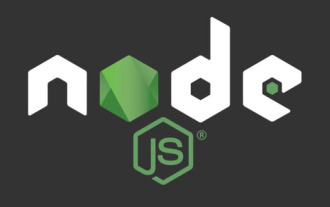 Comment définir l'encodage à l'aide de nodejs
Sep 16, 2021 pm 02:10 PM
Comment définir l'encodage à l'aide de nodejs
Sep 16, 2021 pm 02:10 PM
Méthode : 1. Utilisez l'instruction "res.write("<head><meta chartset='uft-8'/></head>")" ; 2. Utilisez "res.setHeader()" ou "res.writeHeader ( )" définit le type de contenu.





